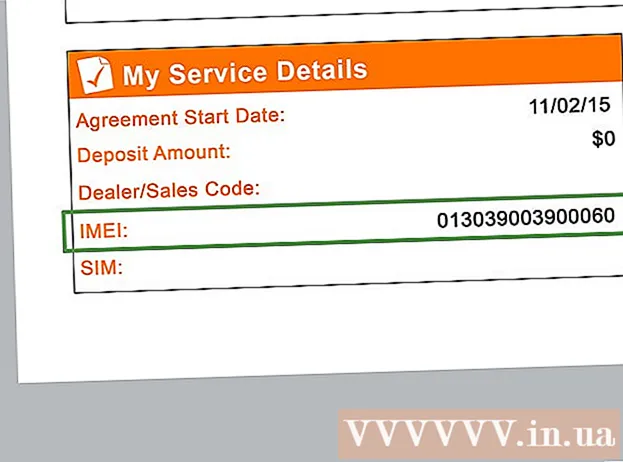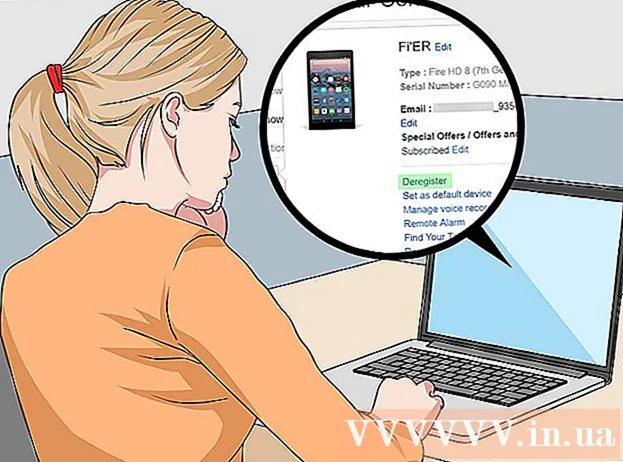Autor:
Janice Evans
Data Utworzenia:
2 Lipiec 2021
Data Aktualizacji:
1 Lipiec 2024
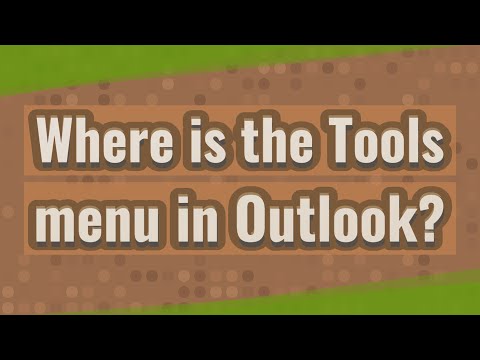
Zawartość
- Kroki
- Przedstawiamy program Outlook 2013
- Metoda 1 z 2: Znajdowanie różnych narzędzi i funkcji
- Metoda 2 z 2: Korzystanie z klasycznego menu
Microsoft uwielbia wprowadzać zmiany w interfejsie z każdą nową wersją pakietu Office, więc przejście na program z 2013 roku może być dość radykalne, zwłaszcza jeśli korzystałeś wcześniej z jego odpowiednika z 2003 r. lub wcześniejszej wersji. Menu programu w górnej części okna wygląda teraz jak interfejs wstążki z wieloma zakładkami. Pomimo tego, że zakładki ogólnie odpowiadają wszystkim elementom menu, nie znajdziesz wśród nich zwykłego menu narzędzi. Cała funkcjonalność została zachowana, dostęp do niezbędnych funkcji odbywa się teraz przez inne zakładki.
Kroki
Przedstawiamy program Outlook 2013
 1 Użyj zakładek w górnym menu, aby uzyskać dostęp do różnych funkcji programu. Wraz z wydaniem Outlooka 2013 standardowe menu odeszło w zapomnienie. Teraz wszystkie funkcje, do których uzyskałeś dostęp za pomocą starego menu, można znaleźć na jednej z kart wstążki znajdującej się u góry ekranu.
1 Użyj zakładek w górnym menu, aby uzyskać dostęp do różnych funkcji programu. Wraz z wydaniem Outlooka 2013 standardowe menu odeszło w zapomnienie. Teraz wszystkie funkcje, do których uzyskałeś dostęp za pomocą starego menu, można znaleźć na jednej z kart wstążki znajdującej się u góry ekranu. - Niektóre karty stają się dostępne dopiero po otwarciu określonego okna. Na przykład karta Wiadomość pojawi się podczas tworzenia nowej wiadomości.
 2 Użyj przycisków kategorii u dołu ekranu, aby przełączać się między metodami wyświetlania. Możesz przełączać się między „Pocztą”, „Kalendarzem”, „Kontaktami” i „Zadaniami”, klikając odpowiednie przyciski u dołu ekranu.
2 Użyj przycisków kategorii u dołu ekranu, aby przełączać się między metodami wyświetlania. Możesz przełączać się między „Pocztą”, „Kalendarzem”, „Kontaktami” i „Zadaniami”, klikając odpowiednie przyciski u dołu ekranu. - Funkcjonalność dostępna w zakładkach zmienia się w zależności od używanej metody wyświetlania.Na przykład karta Strona główna będzie wyglądać inaczej dla Poczty i Kalendarza.
Metoda 1 z 2: Znajdowanie różnych narzędzi i funkcji
 1 Znajdź funkcję „Wyślij i odbierz pocztę — Wszystkie foldery”. Można go znaleźć w zakładce Wysyłanie i odbieranie po lewej stronie wstążki.
1 Znajdź funkcję „Wyślij i odbierz pocztę — Wszystkie foldery”. Można go znaleźć w zakładce Wysyłanie i odbieranie po lewej stronie wstążki.  2 Znajdź funkcję „Cofnij wszystko”. Można go znaleźć w zakładce Wysyłanie i odbieranie w sekcji Pobieranie.
2 Znajdź funkcję „Cofnij wszystko”. Można go znaleźć w zakładce Wysyłanie i odbieranie w sekcji Pobieranie.  3 Znajdź funkcję „Książka adresowa”. Znajduje się w zakładce Wiadomość Aby uzyskać więcej informacji, zobacz sekcję Nazwy.
3 Znajdź funkcję „Książka adresowa”. Znajduje się w zakładce Wiadomość Aby uzyskać więcej informacji, zobacz sekcję Nazwy.  4 Znajdź menu Opcje. Można go znaleźć w zakładce „Plik”, na samym dole listy opcji.
4 Znajdź menu Opcje. Można go znaleźć w zakładce „Plik”, na samym dole listy opcji.  5 Znajdź narzędzie Oczyszczanie skrzynki pocztowej. Można go znaleźć w zakładce Plik w sekcji Informacje. Kliknij przycisk Narzędzia do czyszczenia i wybierz Oczyszczanie skrzynki pocztowej.
5 Znajdź narzędzie Oczyszczanie skrzynki pocztowej. Można go znaleźć w zakładce Plik w sekcji Informacje. Kliknij przycisk Narzędzia do czyszczenia i wybierz Oczyszczanie skrzynki pocztowej.  6 Znajdź menu „Ustawienia konta”. Można go znaleźć w zakładce Plik w sekcji Informacje. Kliknij przycisk „Ustawienia konta”.
6 Znajdź menu „Ustawienia konta”. Można go znaleźć w zakładce Plik w sekcji Informacje. Kliknij przycisk „Ustawienia konta”.  7 Znajdź menu „Reguły”. Znajduje się w zakładce „Strona główna” w sekcji „Przenieś”. Kliknij przycisk Reguły i wybierz Zarządzaj regułami i alertami….
7 Znajdź menu „Reguły”. Znajduje się w zakładce „Strona główna” w sekcji „Przenieś”. Kliknij przycisk Reguły i wybierz Zarządzaj regułami i alertami….  8 Znajdź wiersz „Szukaj”. Możesz rozpocząć wyszukiwanie bezpośrednio z zakładki Skrzynka odbiorcza główny... Pasek wyszukiwania znajduje się nad zawartością poczty przychodzącej. Po kliknięciu paska wyszukiwania otworzy się zakładka „Szukaj”, w której zostaną wyświetlone wszystkie jej parametry.
8 Znajdź wiersz „Szukaj”. Możesz rozpocząć wyszukiwanie bezpośrednio z zakładki Skrzynka odbiorcza główny... Pasek wyszukiwania znajduje się nad zawartością poczty przychodzącej. Po kliknięciu paska wyszukiwania otworzy się zakładka „Szukaj”, w której zostaną wyświetlone wszystkie jej parametry.  9 Znajdź opcję „Makra”. Znalezienie makr w wersji 2013 będzie nieco trudniejsze: aby to zrobić, będziesz musiał aktywować zakładkę "Programista".
9 Znajdź opcję „Makra”. Znalezienie makr w wersji 2013 będzie nieco trudniejsze: aby to zrobić, będziesz musiał aktywować zakładkę "Programista". - Kliknij zakładkę „Plik”.
- Wybierz opcje".
- Przejdź do sekcji Dostosuj wstążkę.
- Zaznacz pole wyboru „Programista” po prawej stronie ekranu i kliknij OK.
- Znajdź opcję Makra w sekcji Deweloper na karcie Kod.
Metoda 2 z 2: Korzystanie z klasycznego menu
 1 Pobierz wtyczkę klasycznego menu. Jeśli nie możesz przyzwyczaić się do wielozakładkowego interfejsu wstążki programu Outlook, możesz pobrać i zainstalować wtyczkę klasycznego menu. Ta wtyczka przywróci znajomy wygląd menu programu Outlook i pozostałych programów pakietu Office. Wtyczka Classic Menu nie jest darmowa, ale ma okres próbny, podczas którego możesz zdecydować, czy jej potrzebujesz, czy nie.
1 Pobierz wtyczkę klasycznego menu. Jeśli nie możesz przyzwyczaić się do wielozakładkowego interfejsu wstążki programu Outlook, możesz pobrać i zainstalować wtyczkę klasycznego menu. Ta wtyczka przywróci znajomy wygląd menu programu Outlook i pozostałych programów pakietu Office. Wtyczka Classic Menu nie jest darmowa, ale ma okres próbny, podczas którego możesz zdecydować, czy jej potrzebujesz, czy nie. - Możesz pobrać tę wtyczkę z addintools.com.
 2 Zainstaluj wtyczkę. Pobierz wersję próbną i postępuj zgodnie z instrukcjami, aby ją zainstalować. Aby to zrobić, musisz najpierw zamknąć wszystkie otwarte okna programów pakietu Office.
2 Zainstaluj wtyczkę. Pobierz wersję próbną i postępuj zgodnie z instrukcjami, aby ją zainstalować. Aby to zrobić, musisz najpierw zamknąć wszystkie otwarte okna programów pakietu Office.  3 Znajdź menu. Po zainstalowaniu wtyczki możesz uruchomić Outlooka lub dowolny inny program z pakietu Office i kliknąć kartę Menu... Tutaj znajdziesz znajome menu w postaci pozycji na samej górze tej zakładki.
3 Znajdź menu. Po zainstalowaniu wtyczki możesz uruchomić Outlooka lub dowolny inny program z pakietu Office i kliknąć kartę Menu... Tutaj znajdziesz znajome menu w postaci pozycji na samej górze tej zakładki.